C4D绘制3D吸管(4):巧用旋转工具制作吸管褶皱
1、长按箭头所指的细分曲面图标

2、在弹出的下拉菜单中选择旋转
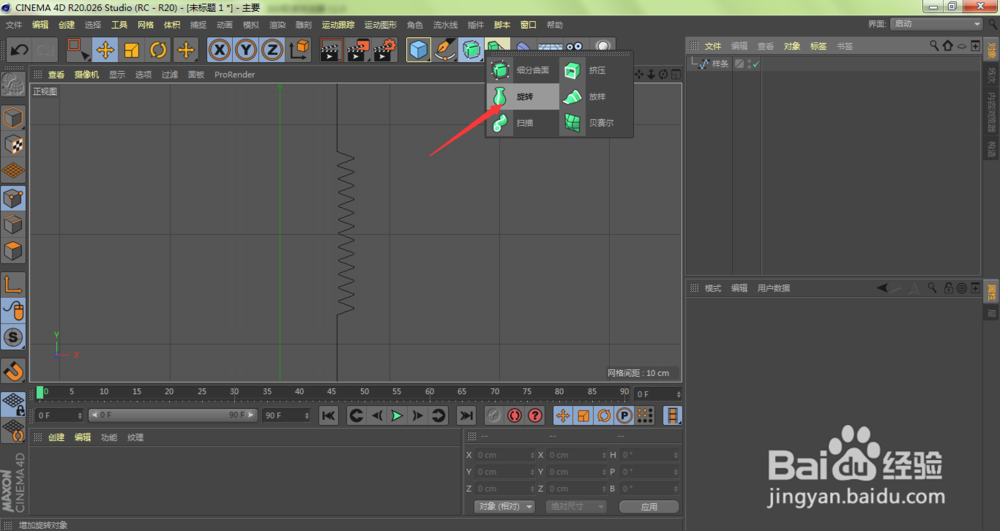
3、我们在C4D右上方的图层面板中,选中样条图层

4、这时,我们点击c4d界面右上角的框选工具

5、我们鼠标左键框选样条除了褶皱部位的其他分段连接点
注意:样条的首尾两个端点不可选中

6、选中分段连接点之后,我们点击键盘的Delete键进行删除,如下图所示
注:样条褶皱的下部分分段点也是同样的操作,删除掉不用的分段点

7、鼠标左键按住样条图层,拖入到旋转图层下方,作为父子级关系
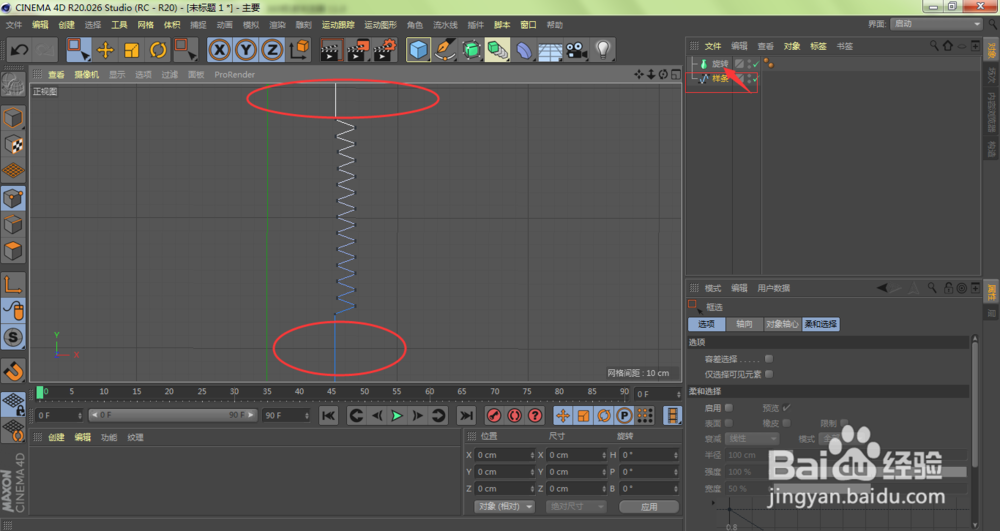
8、如下图所示,我们的吸管褶皱部位就做好了,由于是正视图,我们看不到效果,按住鼠标的中键进行切换

9、进入到c4d的四视图,我们鼠标左键选中通透视图,按下鼠标中键进行视图切换
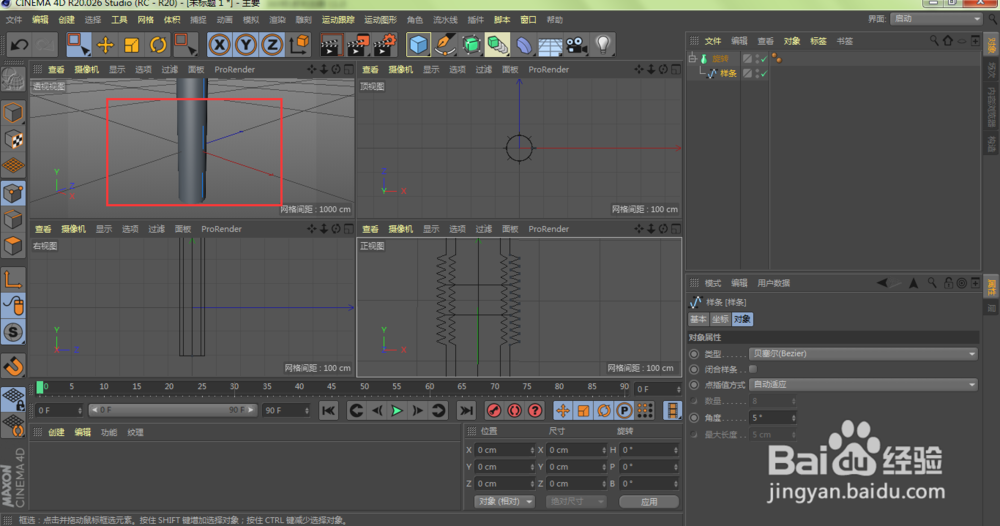
10、如下图所示,我们将可以看到吸管的褶皱部位的立体图形了

声明:本网站引用、摘录或转载内容仅供网站访问者交流或参考,不代表本站立场,如存在版权或非法内容,请联系站长删除,联系邮箱:site.kefu@qq.com。
阅读量:41
阅读量:30
阅读量:62
阅读量:67
阅读量:74